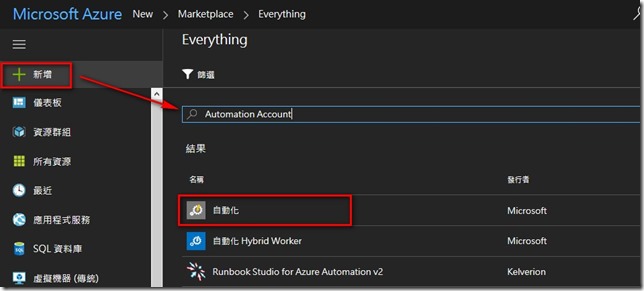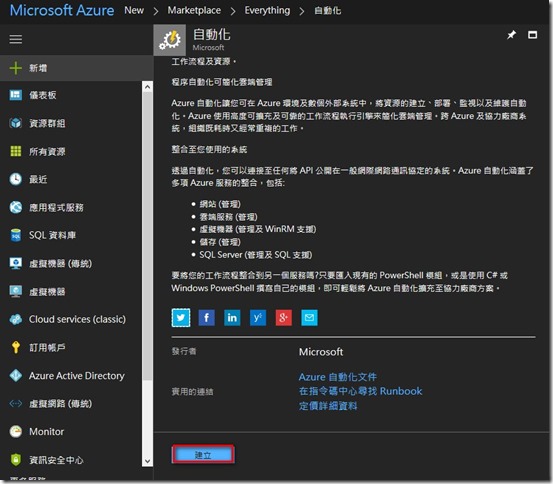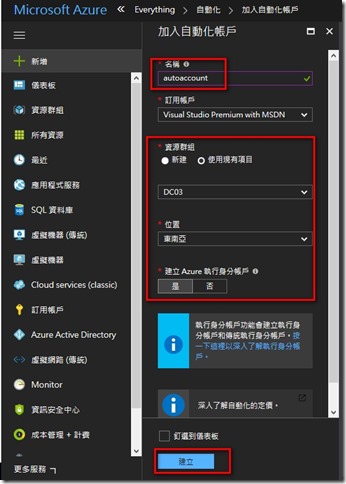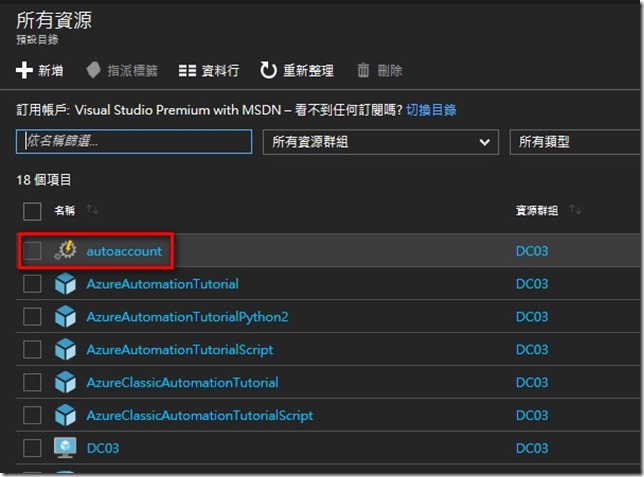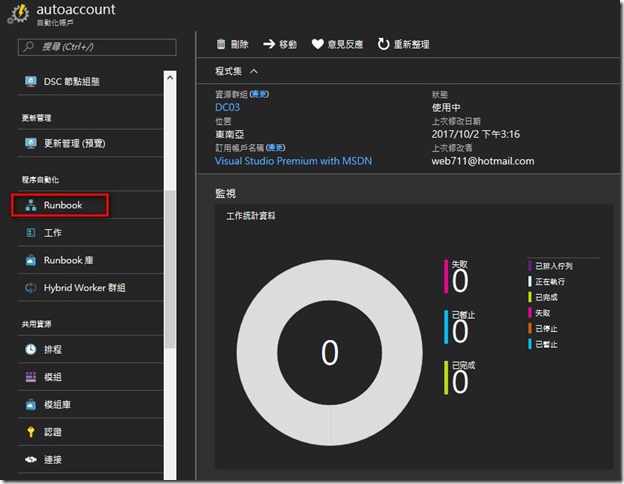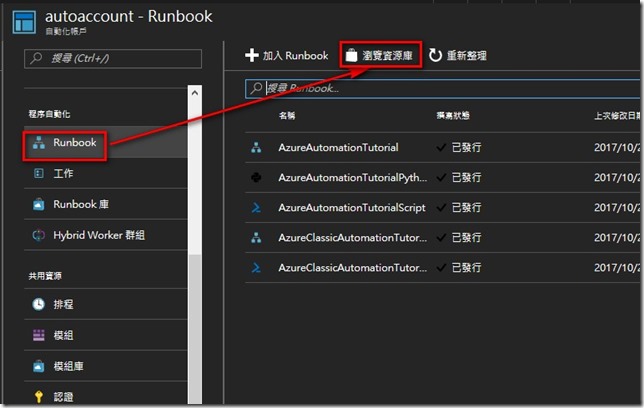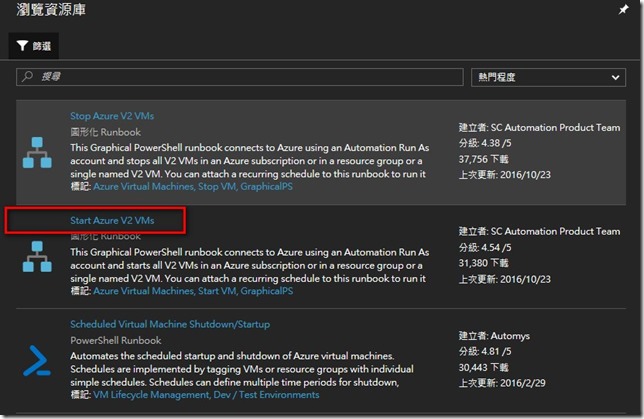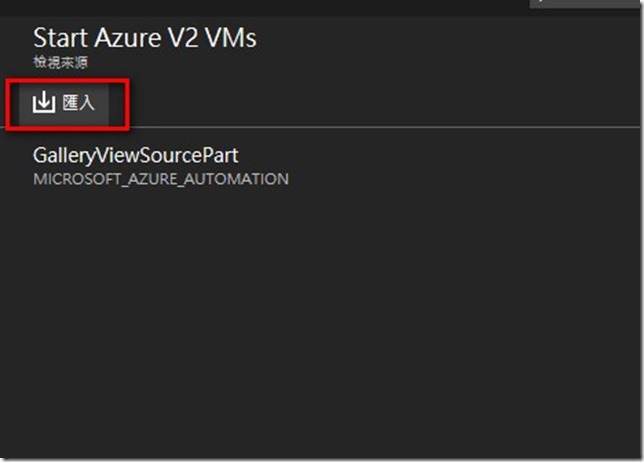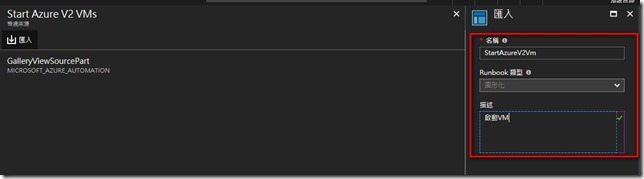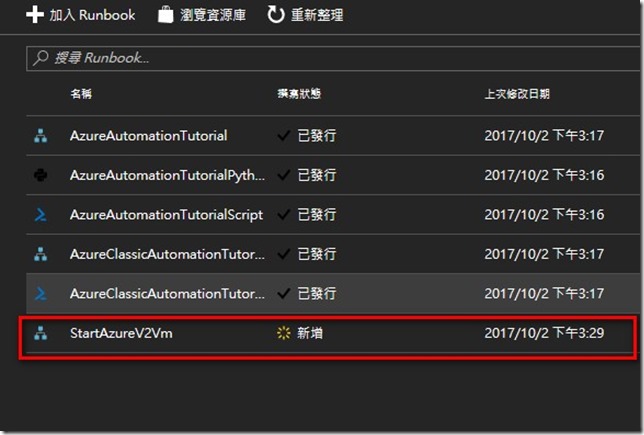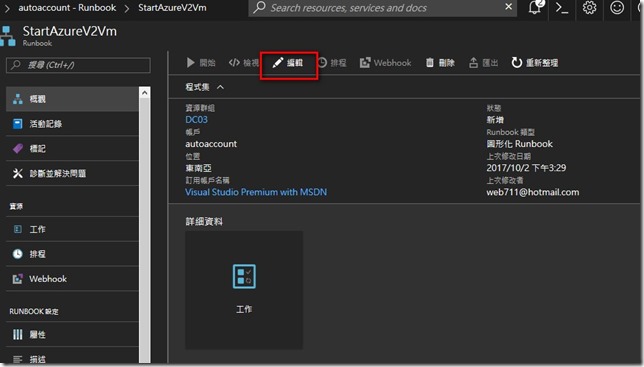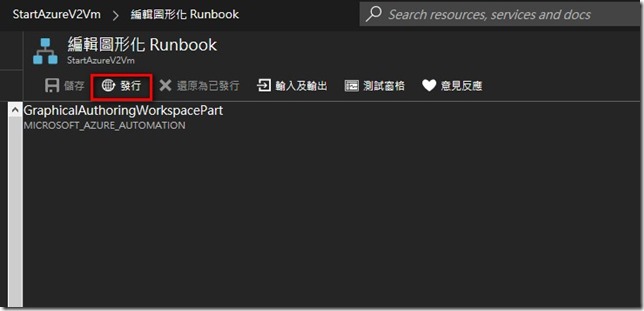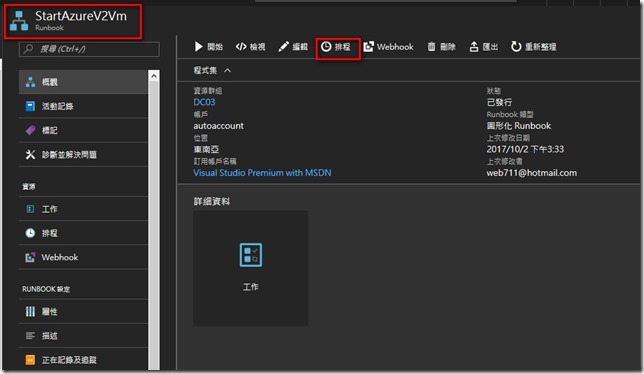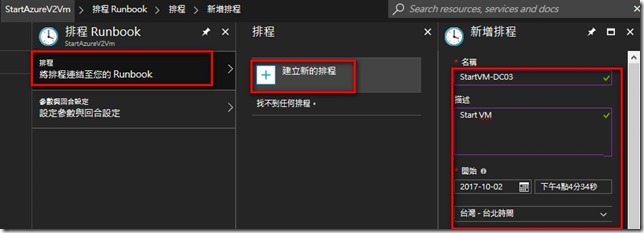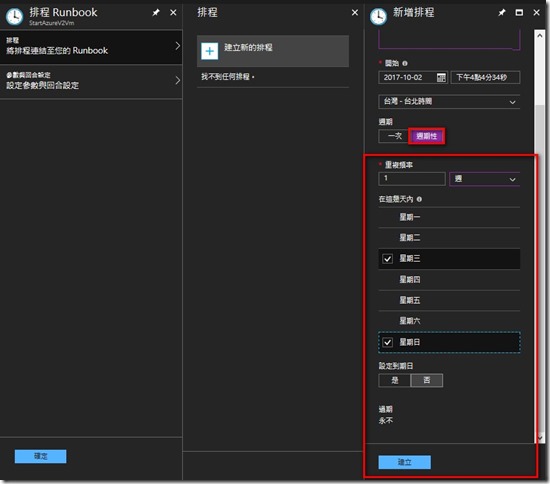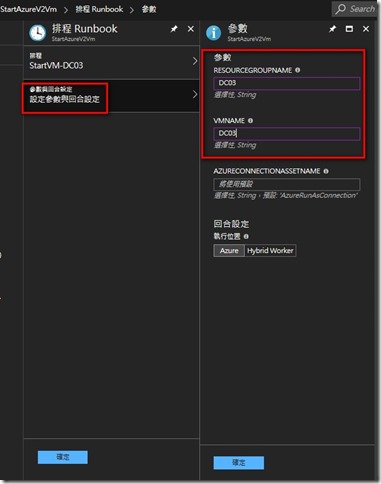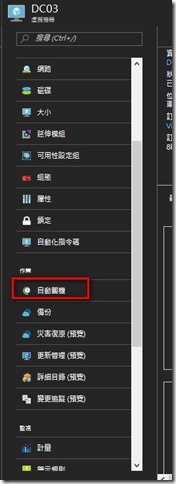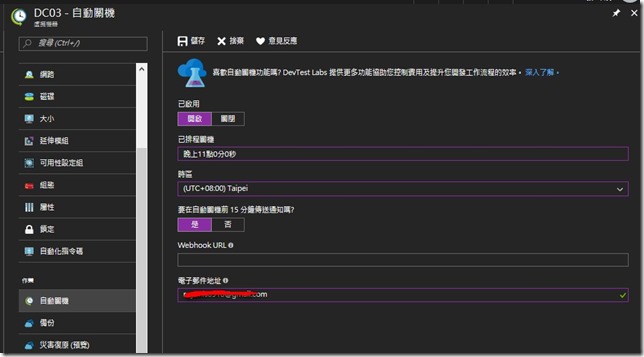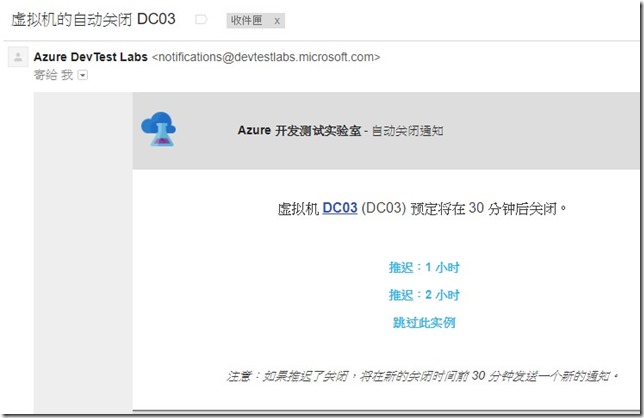在延續上一篇當我自己的AD複寫想法設定OK後,接著因為Azure 上的所有資源都是需要付費,我的方案是MSDN每月提供的額度,如果超額服務就會被停掉等到reset 後才可以再使用,之前也有提到Azure 上的DC VM 我只要是當備援,所以我不想要每天都開機,這樣我的額度應該不到30天就爆了。所以我設定複寫的時段,在那個時間點開機即可不在複寫時段就關機。但是如果都要手動是件麻煩事。所以找到方法可以自動啟動關閉VM的方式。
在Azure Portal 中新增自動化帳號
搜尋 Automation Account => 找到 [自動化] 如下圖
點選 建立
輸入
名稱: autoaccount (自訂)
資源群組 : 可以新建或是使用現有的,此示範是使用原來的群組DC03
位置:東南亞(可自訂)
建立Azure 執行身分帳號 : 是
點選 建立
建立完畢後再Azure管理介面中所有資源會出現autoaccount,點選它進入後續的設定
找到Runbook,點選後
點選 [瀏覽資源庫]
找到 Start Azure V2 VMs 點選它
接著點選 [匯入]
設定匯入名稱及描述說明
匯入OK後可以看到Runbook中多了StartAzureV2Vm 選項,點選它
點選[編輯]
點選 [發行]
點選 [排程]
設定新的排程,輸入自訂名稱及啟動VM的週期後點選建立
設定參數 => 輸入該台VM的資源群組名及VMNAME (此範例我的群組及VMNAME 是DC03)
以上就設定好VM自動啟動的方式。
接著設定自關機的方式
在Azure 上找到虛擬機器管理介面,可以看到自動關機的選項
設定啟用,關機時間、時區、是否要關機15分鐘前通知若有需要則須再設定一個email
點選除儲存就可以完成自動關機設定
在關機前我就會收到通知
PS:
其實剛在新增Rnbook 時有看到自動關閉VM的資源庫(Stop Azure V2 VMs)在此我不想用它,如果要用是和Start VM 設定是一樣的,但用Runbook 我沒有看到可以設定通知的地方。那上述介紹的自動關機會有通知個人覺得滿好的且設定方式比較簡單。